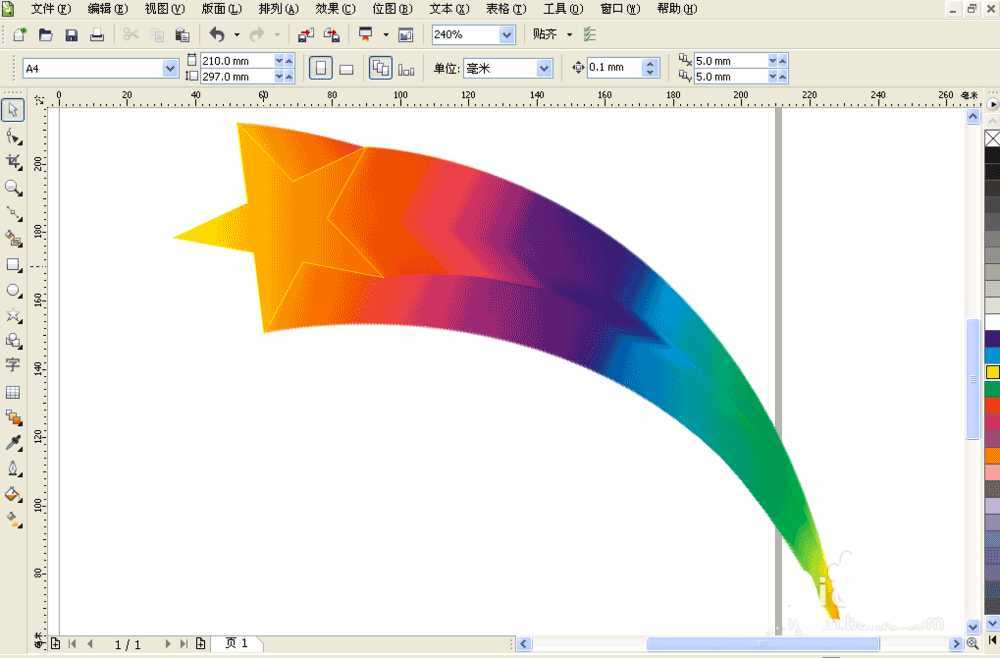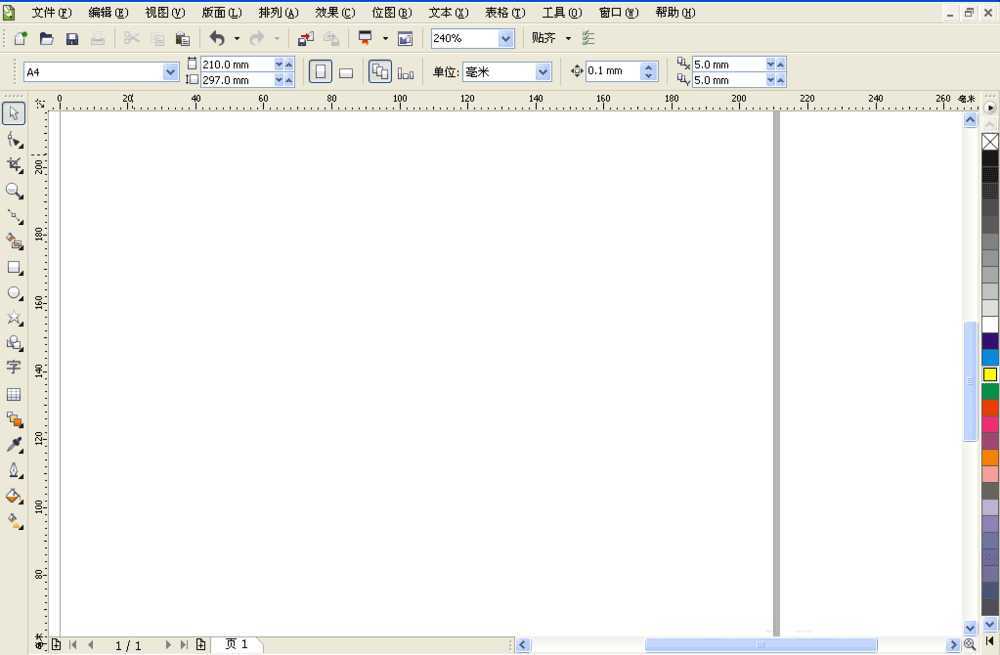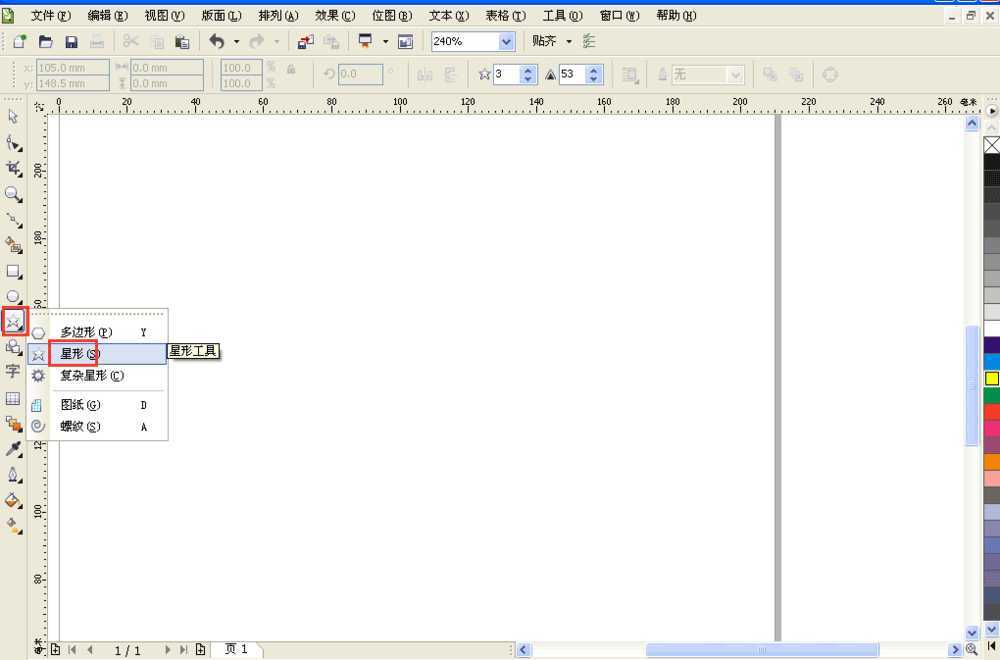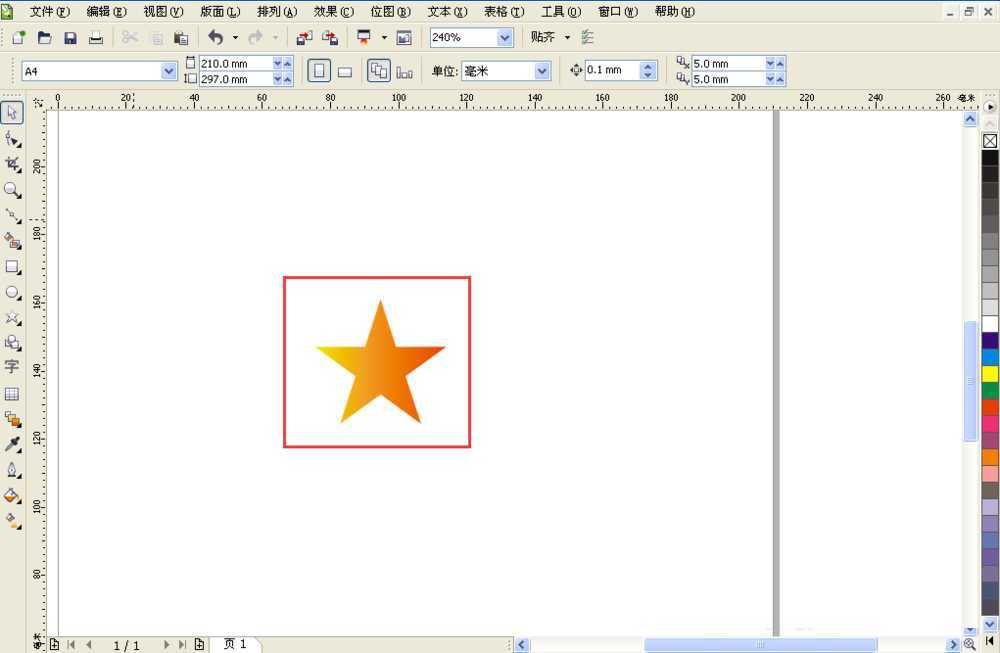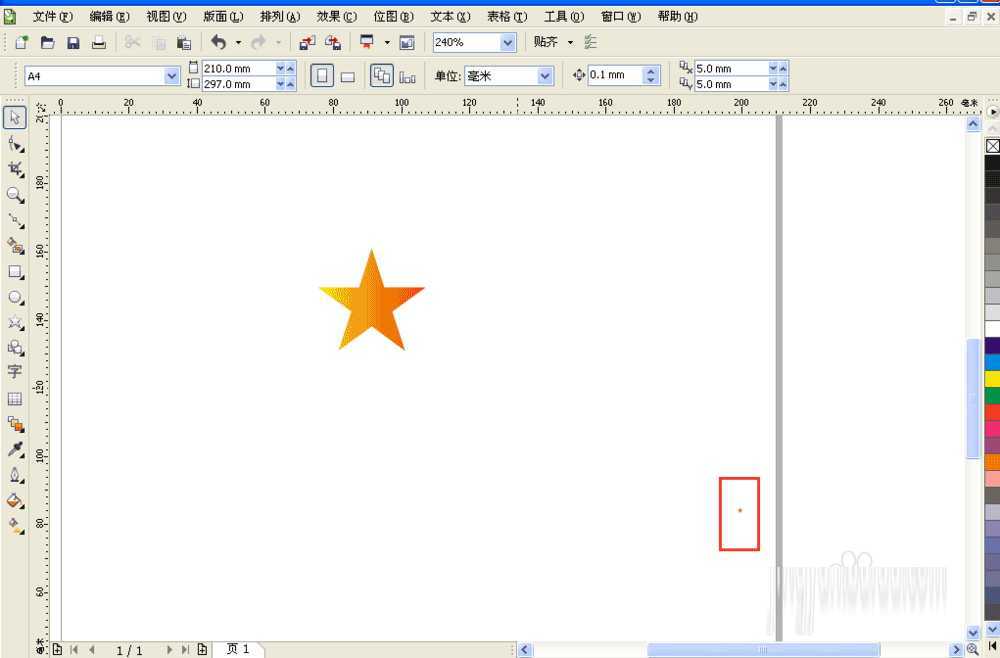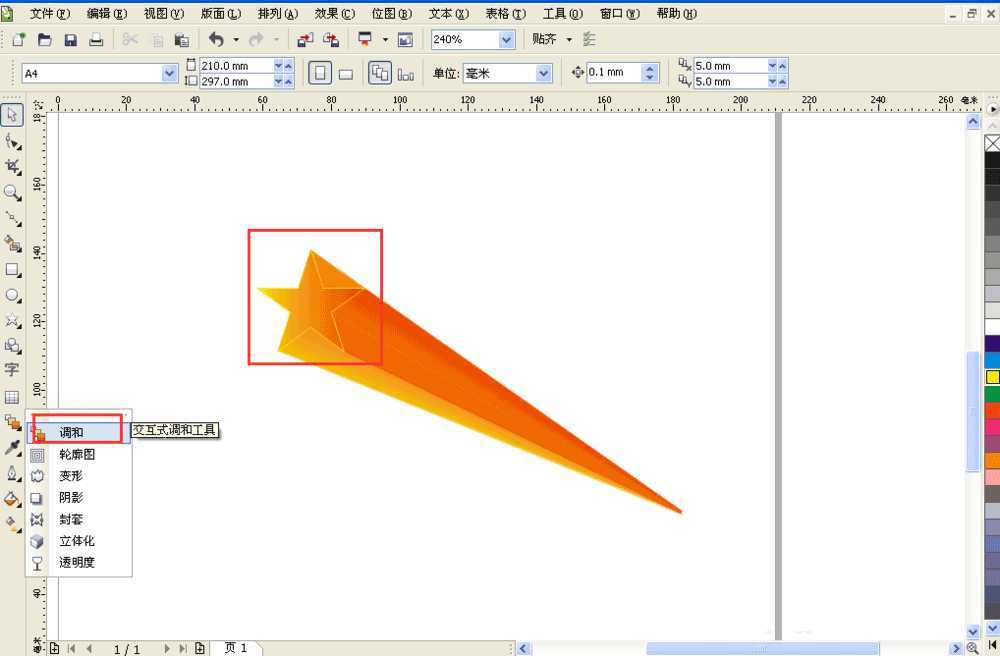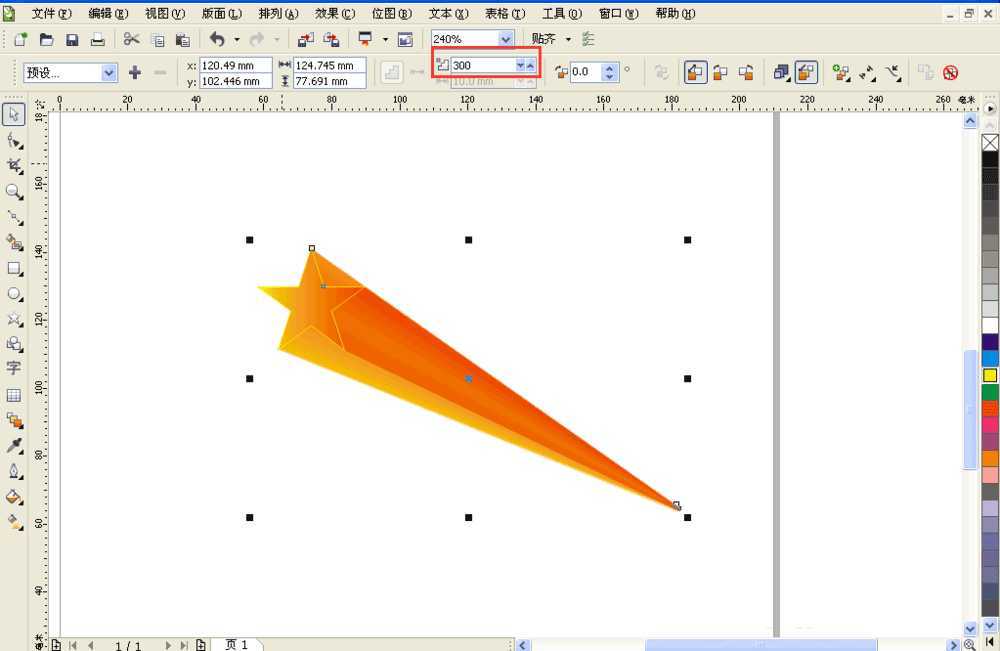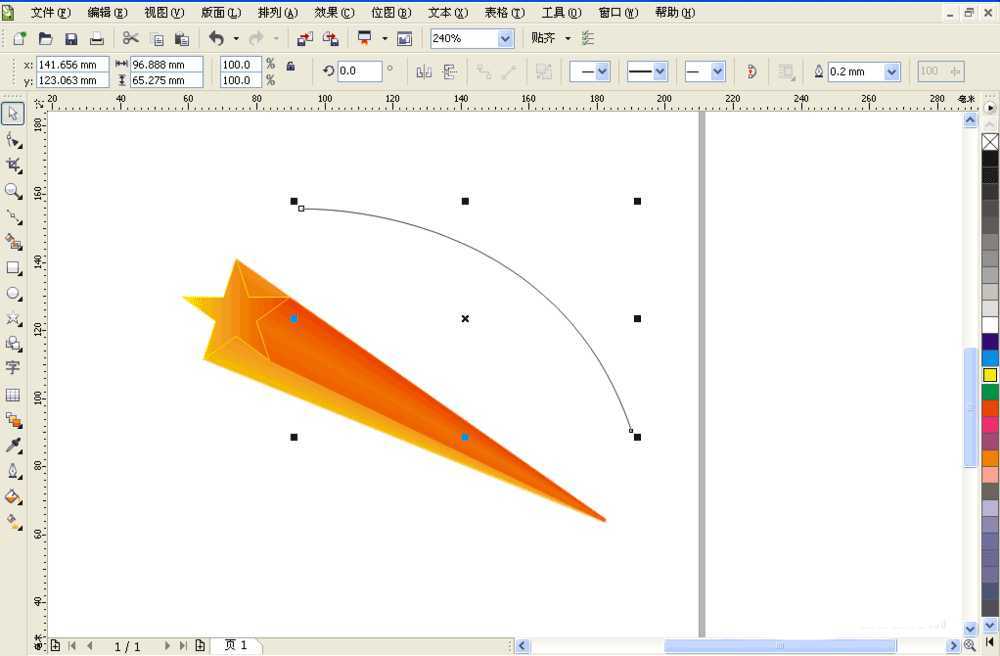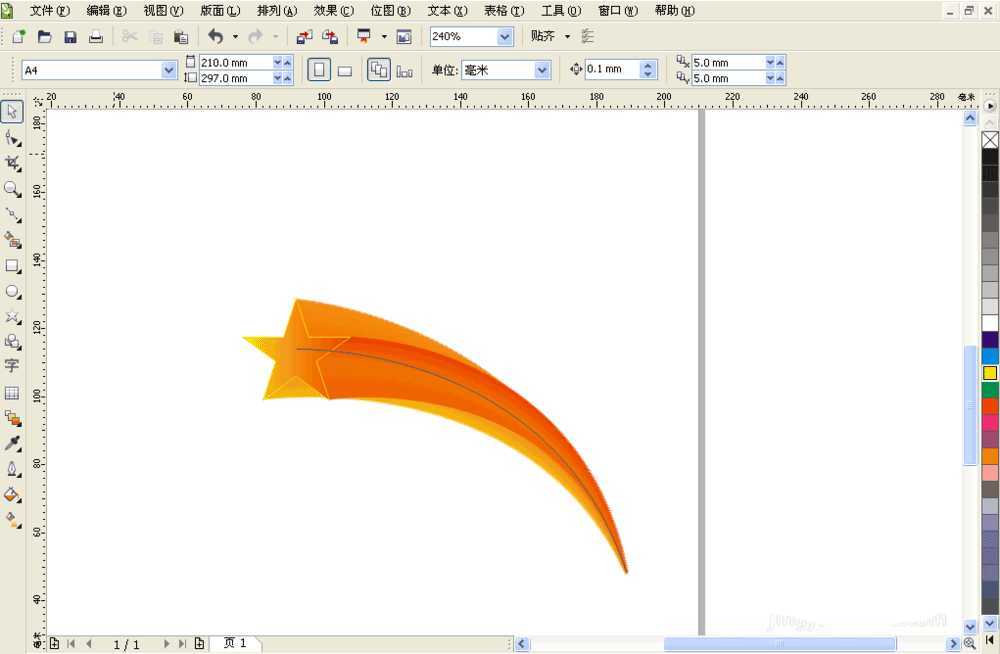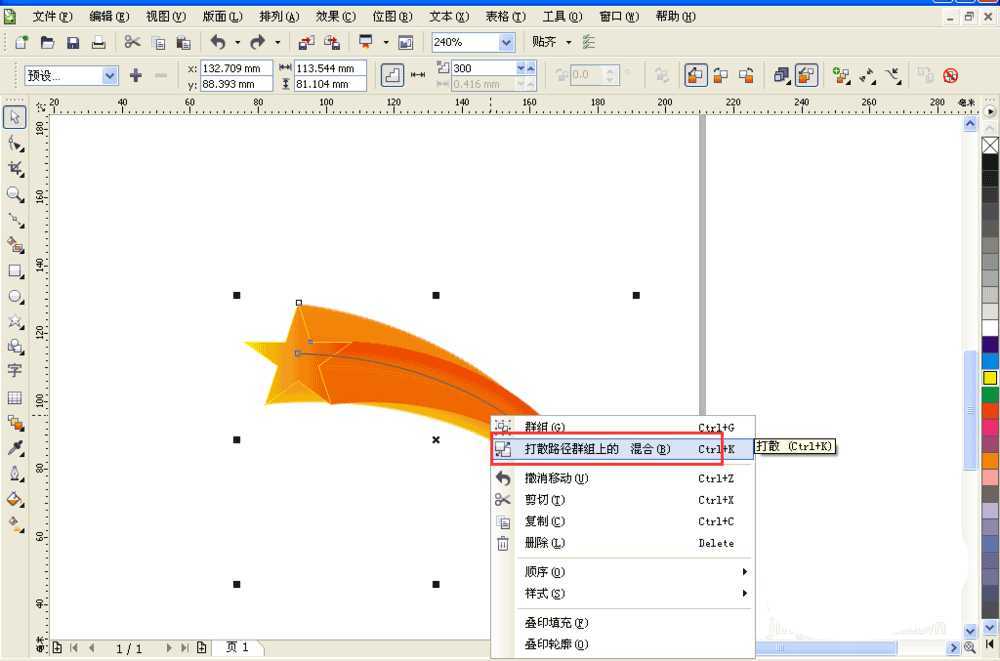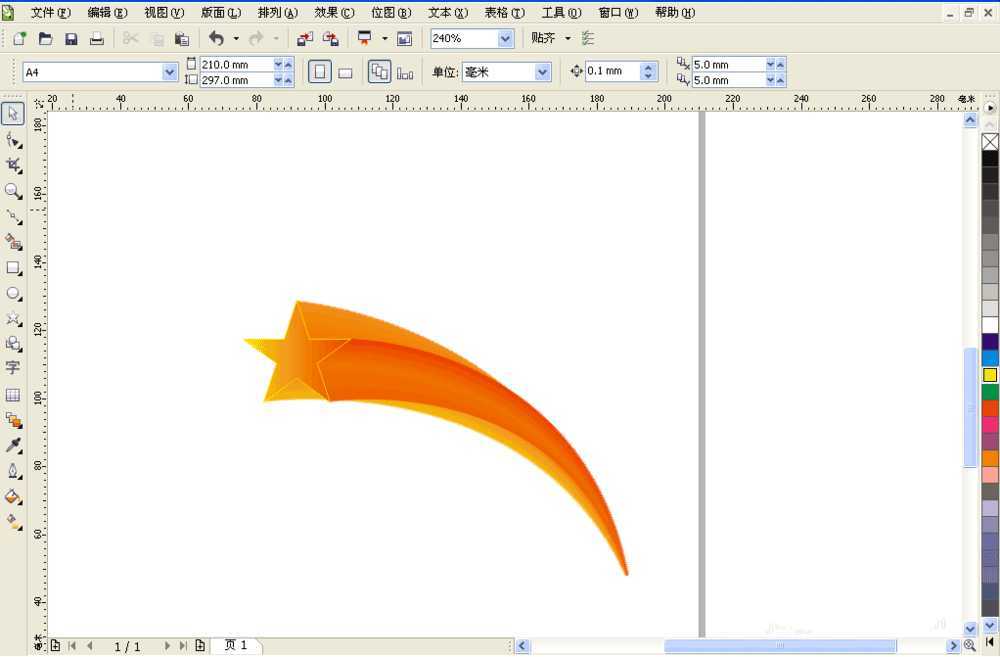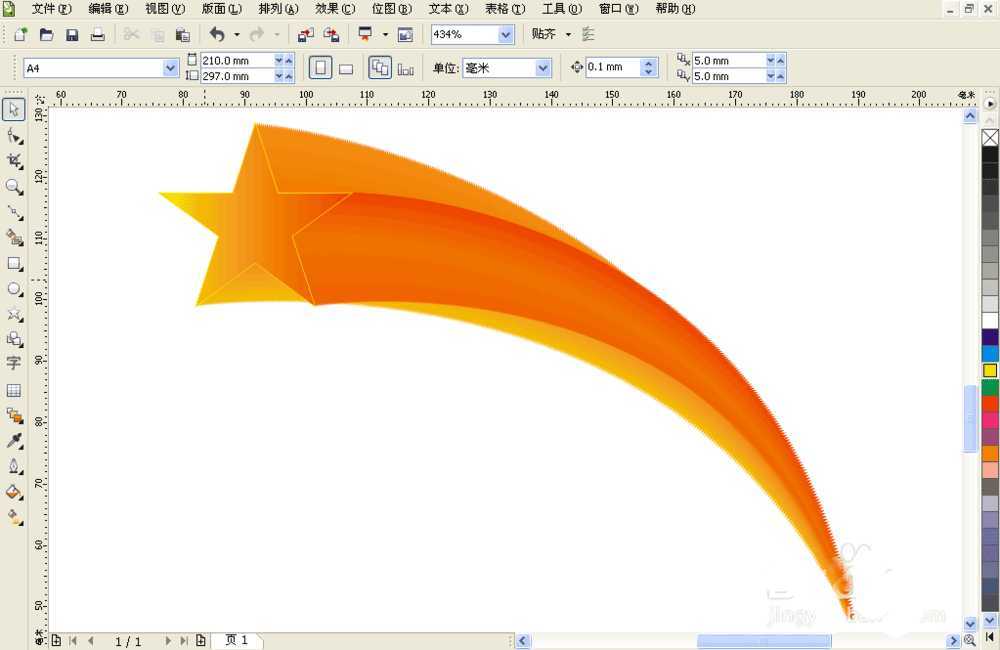无为清净楼资源网 Design By www.qnjia.com
今天小编为大家分享cdr简单制作一个立体星星方法,教程很简单,推荐过来,来看看吧。
1、打开CorelDRAW,新建文件。
2、选中星形工具。
3、绘制一个五边星星,填充渐变色。
4、将星星缩小复制一个,并且距离原星星一段距离,一定要将小的星星图层移动到最底层。
5、选中交互式调和工具将两个星星调和,调和步骤设置的偏移量要大于等于300,选中大的星星填充外轮廓为黄色。
6、绘制一条弧线。
7、选中调和好的星星,然后点击新路径,将星星延弧线排列。
8、点击弧形星星选中右击打散路径群组上的混合,点击弧线删除。
9、最后效果如图,
以上就是cdr简单制作一个立体星星方法介绍,操作很简单的,大家学会了吗?希望能对大家有所帮助!
标签:
立体,星星
无为清净楼资源网 Design By www.qnjia.com
广告合作:本站广告合作请联系QQ:858582 申请时备注:广告合作(否则不回)
免责声明:本站文章均来自网站采集或用户投稿,网站不提供任何软件下载或自行开发的软件! 如有用户或公司发现本站内容信息存在侵权行为,请邮件告知! 858582#qq.com
免责声明:本站文章均来自网站采集或用户投稿,网站不提供任何软件下载或自行开发的软件! 如有用户或公司发现本站内容信息存在侵权行为,请邮件告知! 858582#qq.com
无为清净楼资源网 Design By www.qnjia.com
暂无评论...
更新日志
2024年11月18日
2024年11月18日
- 【雨果唱片】中国管弦乐《鹿回头》WAV
- APM亚流新世代《一起冒险》[FLAC/分轨][106.77MB]
- 崔健《飞狗》律冻文化[WAV+CUE][1.1G]
- 罗志祥《舞状元 (Explicit)》[320K/MP3][66.77MB]
- 尤雅.1997-幽雅精粹2CD【南方】【WAV+CUE】
- 张惠妹.2007-STAR(引进版)【EMI百代】【WAV+CUE】
- 群星.2008-LOVE情歌集VOL.8【正东】【WAV+CUE】
- 罗志祥《舞状元 (Explicit)》[FLAC/分轨][360.76MB]
- Tank《我不伟大,至少我能改变我。》[320K/MP3][160.41MB]
- Tank《我不伟大,至少我能改变我。》[FLAC/分轨][236.89MB]
- CD圣经推荐-夏韶声《谙2》SACD-ISO
- 钟镇涛-《百分百钟镇涛》首批限量版SACD-ISO
- 群星《继续微笑致敬许冠杰》[低速原抓WAV+CUE]
- 潘秀琼.2003-国语难忘金曲珍藏集【皇星全音】【WAV+CUE】
- 林东松.1997-2039玫瑰事件【宝丽金】【WAV+CUE】